Galaxy Watch 4, die Galaxy Watch 4 Standard und Galaxy Watch 4 Classic enthält, bietet mehrere praktische Funktionen, wie Akkuverbrauch reduzieren, Fitness am Handgelenk, Schlafqualität bewerten, usw. Das ist besonders praktisch, mit der Galaxy Watch 4 Lieblingsmusik zu hören, wenn Sie trainieren. Kann man jedoch Spotify Musik auf Galaxy Watch 4 abspielen? Wie funktioniert es?
Hier geht es um einige Tricks, damit Sie Musik von Spotify auf Galaxy Watch 4 offline ohne Handy genießen können, egal, ob Sie ein Spotify Premium sind oder nicht. Lassen wir jetzt starten!
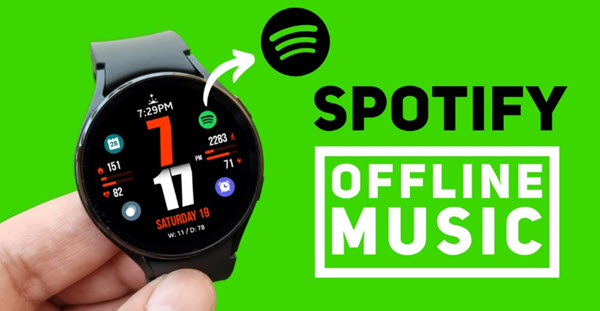
Verpassen Sie nicht
Teil 1. Ist es möglich, Spotify auf Galaxy Watch 4 installieren?
Die einfachste Methode, Spotify auf Galaxy Watch 4 zu hören, besteht darin, direkt Spotify App auf Galaxy Watch 4 zu installieren und dann offline oder mit WLAN Musik wiederzugeben, das hängt davon ab, ob Sie zu einem kostenpflichtigen Spotify-Nutzer gehören. Ist es aber möglich, Spotify auf Galaxy Watch 4 zu installieren? Die Antwort ist Ja. Folgen Sie die nachstehenden Schritte.
-
Die Spotify-App funktioniert nur auf der Galaxy Watch und der Galaxy Watch Active 2, wenn die App auch auf Ihrem Handy installiert ist.
- Überprüfen Sie, ob Ihre Galaxy Watch 4 mit dem Internet verbunden ist, indem Sie am oberen Rand des Startbildschirms nach unten wischen.
- Wischen Sie nach rechts, um zum Apps-Bildschirm zu gelangen. Tippen Sie danach auf den Galaxy Store.
- Tippen Sie auf Essentials und scrollen Sie unten zur Spotify-App. Tippen Sie darauf und dann auf „Installieren“. Alternativ können Sie die Spotify App finden und installieren, indem Sie auf die „Suchleiste“ sie eingeben.
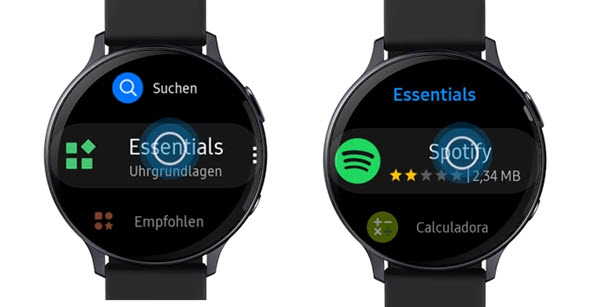
Teil 2. Spotify auf Galaxy Watch 4 abspielen [Free Nutzer]
Vorm Start müssen über die Spotify-Website oder die Spotify App auf Ihrem bereits verbundenen Handy mit Ihrem Konto verbinden. Spotify Free-Nutzer können nur online auf dem Handy Songs, Spotify-Playlist, Radiosender und Podcasts abspielen, dann mit Galaxy Watch 4 als eine Fernbedienung steuern.
- Installieren und öffnen Sie Spotify App auf Ihrer Galaxy Watch 4. Der Kopplungscode erscheint auf dem Bildschirm und notieren Sie ihn.
- Navigieren Sie mit Ihrem Webbrowser zur Kopplungsseite von Spotify und geben Sie den Code ein, der auf Ihrer Galaxy Watch 4 angegeben ist.
- Wählen Sie „Weiter“. Dann kehren Sie zur Spotify-App auf Ihrer Galaxy Watch zurück und wischen Sie nach links.
- Wählen Sie einen beliebigen Song oder eine Playlist und tippen Sie auf „Wiedergabe“.
- Wählen Sie Ihr Handy als Option zur Wiedergabe aus. Spotify spielt die ausgewählte Musik oder den Podcast ab.
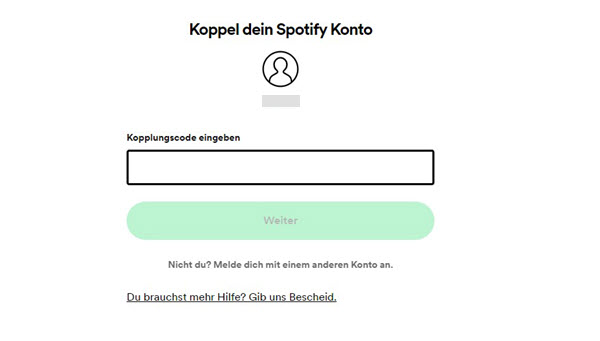
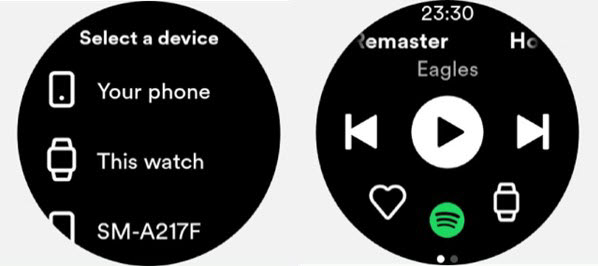
Teil 3. Spotify auf Galaxy Watch 4 offline hören [Premium Nutzer]
Für ein Spotify Premium kann man Spotify auf Galaxy Watch 4 herunterladen und offline ohne Handy die geladene Musik mit Lautsprecher anhören, was bei Spotify Free nicht verfügbar ist.
- Starten Sie die Spotify App auf der Galaxy Watch 4 und melden Sie sich mit Ihrem Spotify Konto auf Ihrem Handy ab.
- Synchronisieren Sie Spotify Konto des Smartphones mit der Smartwatch, indem Sie auf „Einstellungen“ > „Wiedergabe“ > „Stand-alone-Modus“ tippen.
- Tippen Sie im Popup-Fenster auf dem Handy auf „KOPPELN“. Dadurch können Sie bei der Galaxy Watch auf Ihrem Spotify-Account zugreifen.
- Wischen Sie nach links auf der Galaxy Watch 4, um zu Ihrer Musiksammlung zu gelangen. Tippen Sie jetzt auf „Bibliothek“.
- Wählen Sie die Option „Playlist“ und stellen Sie eine Playlist, die Sie herunterladen möchten fest.
- Tippen Sie schließlich auf „Auf Watch herunterladen“. Wenn der Download abgeschlossen ist, können Sie sie in Downloads finden. Starten Sie die Wiedergabe von der geladenen Musik offline mit einem Bluetooth-Lautsprecher ohne Handy!
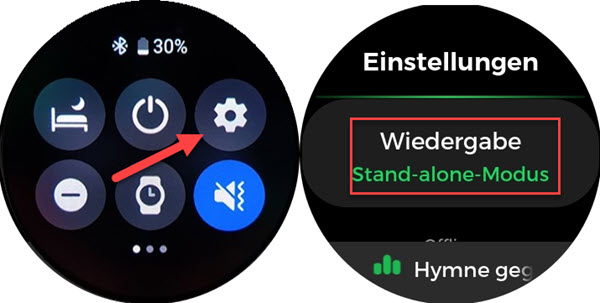
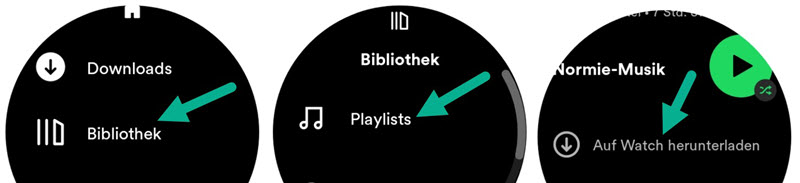
Teil 4. Spotify auf Galaxy Watch 4 offline hören ohne Handy [Premium & Free]
Falls Sie ein Spotify Free Nutzer sind oder das Premium-Abo kündigen möchten, aber Spotify Musik auf Galaxy Watch 4 ohne Handy hören, sind Sie hier Richtig. In diesem Abschnitt können Sie eine einfache Methode kennenlernen, die zu schaffen. Dafür benötigen Sie ViWizard Spotify Music Converter, der Spotify DRM entfernen und Spotify Musik in MP3, M4A, WAV und FALC, etc. umwandeln kann. Danach können Sie diese heruntergeladenen Spotify Lieder auf Galaxy Watch übertragen und ohne Handy offline hören.
Hauptfunktionen von ViWizard Spotify Music Converter
Gratis testen Gratis testen* 3,000,000+ Downloads
- Spotify Titel/Playlist/Alben/Podcast downloaden ohne Premium
- Ausgabeformate MP3, FLAC, WAV, M4A, AIFF, M4B zur Verfügung
- Audio-Qualität und ID3-Tags werden 100% behalten
- 15× schnelle Download-Speed und Batch-Download
- Unterstützt 320kbps als Bitrate und 48khz als Abtastrate
- Nach dem Künstler oder Album Spotify Lieder organisieren
Schritt 1Spotify Playlist/Alben/Podcast auswählen
Starten Sie nach der Installation ViWizard Spotify Music Converter und Spotify App öffnet sich automatisch. Ziehen Sie direkt diese Playlist, Alben oder Podcast von Spotify App in den Converter. Alternativ kopieren Sie den Link zu der Playlist und fügen Sie ihn auf das Suchfeld des Converters ein.

Schritt 2Ausgabeeinstellungen nach Ihrem Belieben anpassen
Gehen Sie oben rechts zu „Einstellungen“ und wählen Sie die Schaltfläche „Konvertieren“. Hier stehen die Ausgabeformate, Bitrate und Samplerate Ihnen zur Verfügung. Bei Bedarf können Sie diese geladenen Songs nach Album oder Künstler sortieren.

Schritt 3Spotify Musik in MP3 speichern
Sobald die Einstellungen fertiggemacht werden, klicken Sie unten rechts auf den Button „Konvertieren“, um die Konvertierung von Spotify in MP3 zu starten. Nach einer Weile können Sie in dem Verlauf „Konvertiert“ sie finden. Wenn Sie den Speicherort nicht ändern, werden Sie gespeichert unter dem Pfad: C:\Benutzer\Benutzername\Documents\Viwizard Music Converter\Converted.

Schritt 4Spotify Musik auf Galaxy Watch offline hören
- Ziehen Sie direkt diese Spotify Musik auf Android-Smartphone oder synchronisieren Sie sie mit iTunes App auf iPhone-Handy, indem Sie an Computer Ihr Smartphone anschließen.
- Installieren und führen Sie die Galaxy Wear-App auf Ihrem Handy und tippen Sie auf „Uhreneinstellungen“, um Einstellungen der Galaxy Watch zu gelangen.
- Tippen Sie auf die Option „Inhalt verwalten“ > „Titel hinzufügen“ und wählen Sie alle Spotify Songs aus, die ihr auf die Galaxy Watch übertragen möchten. Schließlich tippen Sie auf „Der Uhr hzfg.“, um Spotify Musik auf die Galaxy Watch 4 zu übertragen.
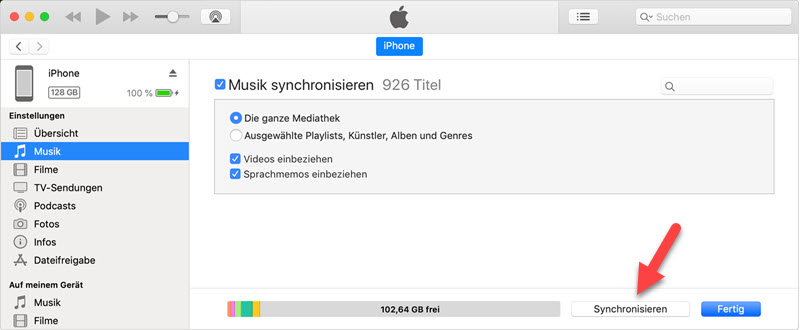
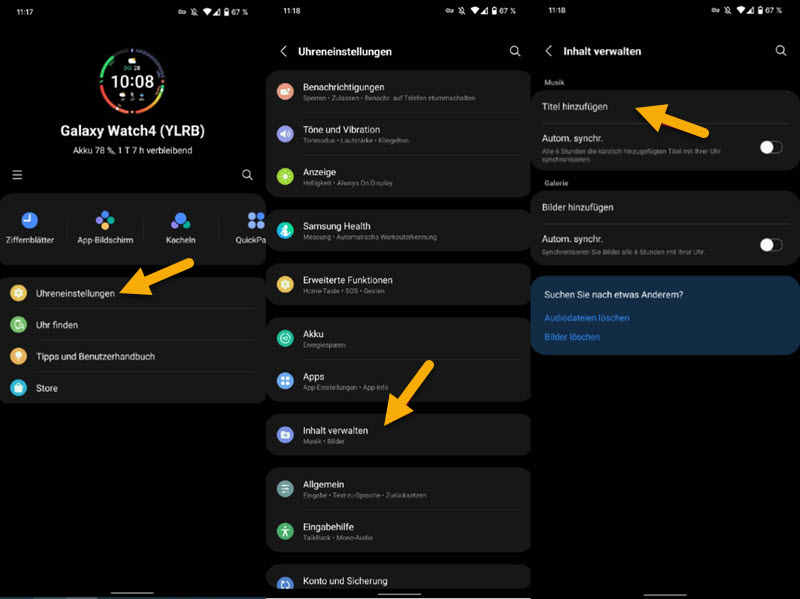
Teil 5. Bonus Tipp: Spotify auf Galaxy Watch 4 ohne Handy
Es gibt eine Möglichkeit, Spotify auf der Galaxy Watch ohne Handy zu hören, aber sie wird nicht offiziell unterstützt und funktioniert nicht immer. Und das setzt voraus, dass Sie ein Premium-Konto und Bluetooth-Kopfhörer haben.
- Öffnen Sie den Spotify Webplayer oder die Desktop-App. Starten Sie eine Wiedergabeliste oder einen Radiosender.
- Klicken Sie auf das Gerätesymbol in der unteren rechten Ecke und wählen Sie Ihre Galaxy Watch in der Liste der Geräte aus. Möglicherweise wird sie nicht in der Liste der verfügbaren Geräte angezeigt. Schließen Sie daher den Webplayer und versuchen Sie es erneut
- Klicken Sie auf „Wiedergabe“ und die Wiedergabeliste oder der Radiosender wird direkt über den Lautsprecher Ihrer Galaxy Watch abgespielt.
- Jetzt können Sie mit den Bedienelementen auf Ihrer Galaxy Watch die Titel überspringen und anhalten.
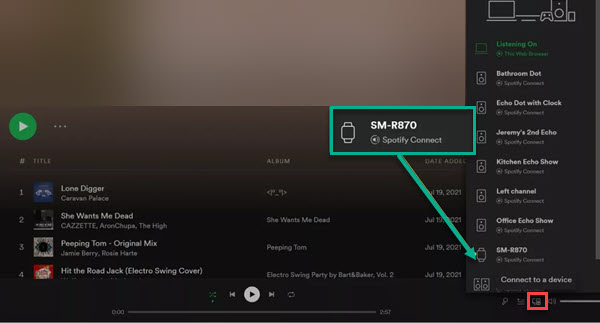
Teil 6. Fazit
Wir haben die Lösungen für verschiedene Abonnements gezeigt, und Sie sollten jetzt in der Lage sein, Spotify-Musik auf Ihrer Galaxy Watch problemlos abzuspielen. Aber was die Praktikabilität angeht, ist ViWizard Spotify Converter zweifellos die beste Option. Damit können Sie Spotify nicht nur herunterladen und auf Ihre Galaxy Watch übertragen, sondern auch auf andere Geräte wie USB-Stick zur Offline-Wiedergabe übertragen. Ohne Premium können Sie Musik offline auf Ihrer Galaxy Watch abspielen, ohne dass Sie ein Telefon benötigen. Jetzt probieren Sie kostenlos das Programm aus.



Ein Kommentar hinterlassen (0)